Creo 6.6 概念: 在草绘器中修改尺寸
可通过使用下列方法中的任何一个在“草绘器”(Sketcher) 中修改尺寸:
通过双击尺寸手动编辑该尺寸。几何放置更新为新尺寸。在创建尺寸时也可以编辑尺寸值,这时不必双击该尺寸。
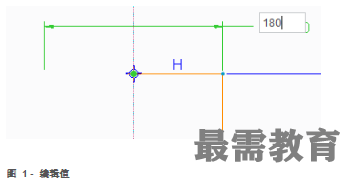
单击尺寸附加到的图元,并拖动该图元。尺寸值将自动更新。
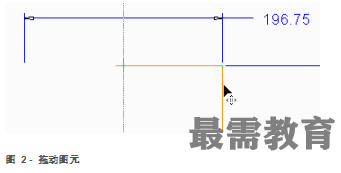
单击并拖动尺寸拖动器。尺寸值和几何值将自动更新。
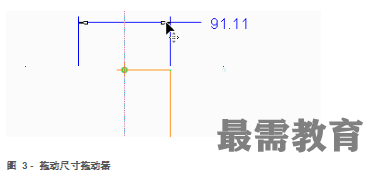
使用“修改尺寸”(Modify Dimensions) 对话框。当选择尺寸时,该尺寸会在图形窗口中突出显示。可编辑值或滚动要修改尺寸旁边的轮盘。尺寸值将根据滚动的方向增加或减少。
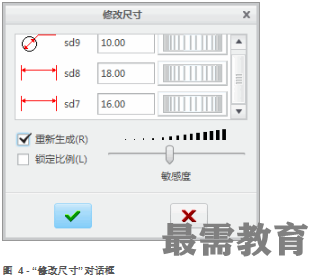
o可修改敏感度以调整尺寸轮盘滚动的精细程度。
o如果已选择“重新生成”(Regenerate),则在编辑尺寸之后,草绘几何将立即更新。如果已清除复选框,则可在“修改尺寸”(Modify Dimensions) 对话框中调整任何一个或所有尺寸,并且在单击“重新生成截面”(Regenerate Section) 之前几何不会更新。
之前几何不会更新。
o如果已选择“锁定比例”(Lock Scale),则可修改一个尺寸,并且所有其他尺寸值会以相同比率自动更新到新值。
当创建模型的第一个特征时,通常锁定比例以编辑尺寸。
过程设置:
1.为避免命名冲突,建议您先保存您的工作,然后单击“文件”(File)>“关闭”(Close)直到不显示任何模型,再单击“文件”(File)>“管理会话”(Manage Session)>“拭除未显示的”(Erase Not Displayed)。
2.单击“文件”(File)>“管理会话”(Manage Session)>“设置工作目录”(Set Working Directory),然后导航到PTCU\CreoParametric2\Sketcher\Dimensions_Modifying文件夹并单击“确定”(OK)
3.单击“文件”(File)>“打开”(Open)然后双击MODIFY_DIMENSIONS.PRT。




点击加载更多评论>>